
Kuinka lisätä tuote
Hei ja tervetuloa GoodBarber Back Office -palveluun
Tänään näytän sinulle, miten lisäät ensimmäisen tuotteen kauppaan. Ja tulet näkemään, että se ei voisi olla yhtään helpompaa!
Aloittaaksesi siirry Tuotteet-valikkoon ja klikkaa Lisää
Olet nyt tuotesivullasi.
Ensimmäinen vaihe, tuotteen otsikko.
Niin, olen’päättänyt luoda urheilujalkineiden kaupan, ja ensimmäinen tuotteeni on nimeltään “basic nude”
Nyt siirrymme lyhyeen kuvaukseen. Se näkyy tuotesivusi yläosassa. Näytän lopputuloksen myöhemmin.
Kuvia varten sinun tarvitsee vain vetää ja pudottaa ne tietokoneeltasi. Voit lisätä tuotteeseen enintään 9 kuvaa.
Pidän todella paljon lenkkareideni kuvista, mitä mieltä olet?
Kun kaikki tämä on tehty, voit lisätä tuotteesi hinnan ja sen vaihtoehdot.
Kun kaikki tämä on tehty, voit lisätä tuotteesi hinnan ja sen vaihtoehdot.Tässä olen luonut kokovaihtoehdon. Jos’haluat tietää lisää siitä, miten varianttia luodaan ja miten tuotteen hinnoittelua hallitaan, lisäsin linkin vastaaviin videoihin tämän videon kuvaukseen.
Let’ssä lisätään tuotteen varasto, rajoittamaton tai numeerinen
Ja tuotteen paino. Tämä on tärkeää, jos haluat, että toimitusmaksut lasketaan tuotteiden painon mukaan
Viimeiseksi lisäämme tuotteen SKU:n, joka on viitteenä varastosi hallinnassa.
Ja voila! Tässä’on tulos, kun’olen lisännyt kaikki saatavilla olevat koot.
Viimeinen vaihe tuotesivulla, lisätietojen täyttäminen. Näet myöhemmin, miten ne näkyvät tuotesivun alareunassa.
Voit lisätä kaikenlaista sisältöä: tekstiä, kuvia tai jopa upotuskoodia.
Minä’aion vain lisätä tekstiä ja antaa muutamia tietoja lenkkareideni koostumuksesta.
Muotoilin tekstin niin, että se’on selkeämpi asiakkailleni ja tässä. Paljon parempi näin, eikö?
Okei, melkein valmista !
Siirrymme nyt oikeanpuoleiseen valikkoon.
Aluksi, jos olet jo luonut kokoelmasi, voit valita mihin kokoelmaan tai kokoelmiin tuotteesi kuuluu.
Olin jo luonut omani, joten valitsen tuotteeni näytettäväksi Peruskokoelmassa.
Jos haluat lisätietoja kokoelmien luomisesta, olen lisännyt linkin alla olevaan infopalkkiin.
Mikäli haluat lisätietoja kokoelmien luomisesta, olen lisännyt linkin alla olevaan infopalkkiin.Voit nyt lisätä tuotteellesi tunnisteita, joilla voit etsiä tai järjestää tuotetta.
Mutta se'on toinen tarina.
I’lisään myös videon tunnisteista infopalkkiin.
Mulle tulee useita lenkkareita nuden sävyissä, joten luon Nude-tunnisteen
Se’on siinä, minun tarvitsee vain valita, miten tuotteeni näytetään listalla. Näytän, miltä se näyttää:
Klassinen: linjassa muiden tuotteiden kanssa
tai Highlight: kiinnitetty listan yläosaan.
Vielä meidän tarvitsee nyt vain luoda tuotesivumme otsikko- ja metakuvaustagit SEO:ta varten.
Voit myös kirjoittaa URL-osoitteen uudelleen.
Näet pätkän esikatselun aivan alla
Voila, olen melko tyytyväinen tuloksiin. Täytyy vain julkaista se!
Katsotaanpa, miltä se näyttää asiakkaan puolella.
Se’s se siitä, nyt tiedät miten lisätä tuotteita kauppaan !
En malta odottaa, että näemme kauppasi kaikkine tuotteineen !
Näemme hyvin pian uudessa opetusohjelmassa !
Samanlaisia videoita




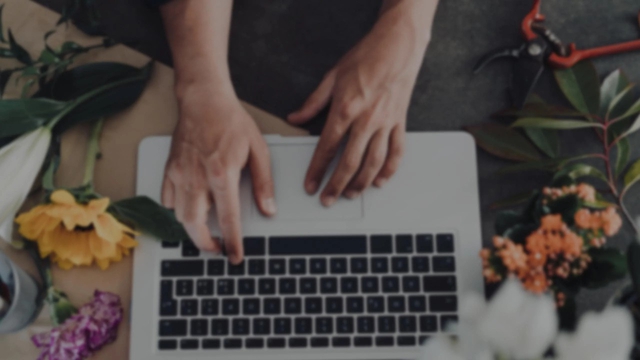
 Suunnittelu
Suunnittelu